打印机电脑显示脱机是怎么处理 打印机脱机状态解除方法
更新时间:2024-03-11 17:10:20作者:jiang
打印机电脑显示脱机是一个常见的问题,通常会让人感到困惑和烦恼,当打印机处于脱机状态时,打印任务无法正常进行,影响工作效率。要解决这个问题,我们可以尝试一些简单的方法来解除打印机脱机状态,确保打印机可以正常工作。接下来我们将介绍一些有效的解决方法,让您轻松应对打印机脱机的情况。
具体方法:
1.第一步:快捷键“win+X”键,点击“设置”;或者点击左下角的开始菜单,点击“设置”。
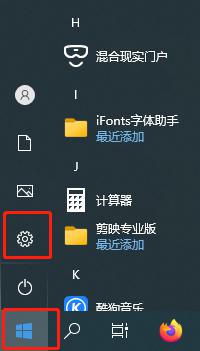
2.第二步:点击设置面板中的“设备”
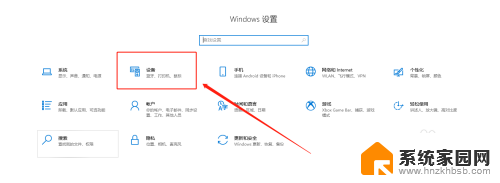
3.第三步:找到左侧“打印机和扫描仪”,右侧选择要解决的设备,点击“管理”。
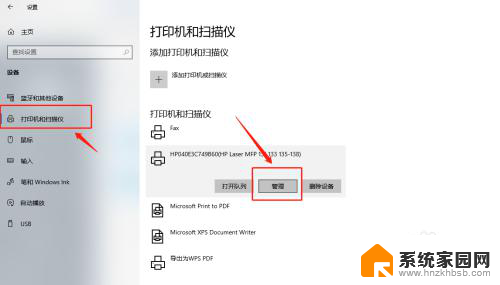
4.第四步:选择“打印属性”。
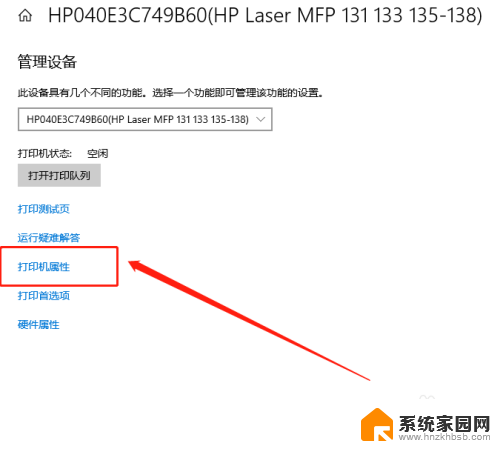
5.第五步:点击“高级”,再点击“新驱动程序”。
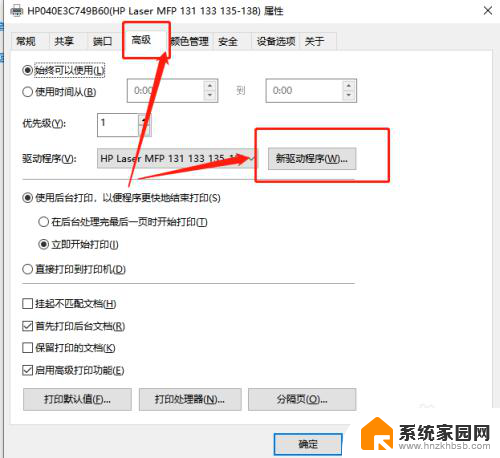
6.第六步:点击“下一步”,安装新的驱动程序后。脱机打印机被系统识别,可以正常打印。
以上就是关于打印机电脑显示脱机是怎么处理的全部内容,如果你遇到相同情况,可以按照以上方法解决。
打印机电脑显示脱机是怎么处理 打印机脱机状态解除方法相关教程
- 电脑打印机显示脱机怎么处理 打印机脱机状态怎么解除
- 打印机总是脱机状态怎么办 打印机脱机状态如何处理
- 打印机状态是脱机 怎样解决打印机显示脱机状态问题
- 打印机为脱机状态怎么处理 如何解决打印机脱机状态
- 打印机处于脱机状态是什么意思 如何解决打印机脱机状态
- 提示打印机脱机是怎么回事 打印机显示脱机状态怎么办
- 打印机脱机状态怎么取消 网络打印机脱机状态解决办法
- 打印机提示脱机状态怎么办 打印机脱机状态怎么办
- 电脑连接打印机脱机状态怎么解除 打印机脱机状态解除方法
- 为何打印机显示脱机状态怎么办 打印机脱机状态如何解除
- whatsapp显示日期不正确 whatapp手机时间不准怎么办
- 怎么关掉键盘声音 电脑键盘按键声音怎么调节
- 蓝牙耳机通话有电流声如何处理 蓝牙耳机听到电流声怎么处理
- 电脑屏幕发灰 笔记本电脑屏幕颜色调整方法
- 电话怎么设置自动重拨 手机通话中断后自动重拨设置教程
- 怎么显示隐藏的app 苹果手机应用隐藏教程
电脑教程推荐